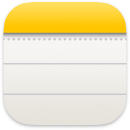 Notes
Notes
Märkmed on rohkem kui lihtsalt tekst. Kirjutage kiirelt oma mõtteid üles või lisage kontroll-loendeid, pilte, veebilinke jm. Lisage Quick Note mis tahes kohast – rakendustest või veebilehtedelt, töölaualt või täisekraani või Split View kuvamisel. Looge ja kasutage märkmete korrastamiseks teemaviiteid ning tehke sama kategooria märkmete leidmine lihtsaks. Jagatud kaustad võimaldavad jagada terve märkmete kausta kindla rühmaga, milles saavad kõik osaleda ning teha koostööd. Lisage märkmetele mainimisi (@nimi), et teavitada kedagi värskendatud sisust, mis võiks teda huvitada. Ning vaadake uusimaid muudatusi vaatest Activity.
Küsige Sirilt. Öelge näiteks: “Create a new note” (Loo uus märge).
Quick Note'i lisamine mis tahes kohast. Funktsioon Quick Note võimaldab luua uue märkme mis tahes Maci rakendusest või veebisaidilt ning vaadata seda mis tahes ajal uuelt küljeriba kategoorialt Quick Notes. Sõltumata teie tegevusest Macis saate jäädvustada oma mõtteid, jätta meelde asukoha või veebilehe lingi, ilma rakendust Notes avamata. Kui naasete algsesse rakendusse või veebisaidile, näete oma Quick Note'i pisipilti, mis tuletab teile meelde selle saidi või rakenduse kohta lisatud kasulikku teavet. Quick Note'i avamiseks puudutage seda.
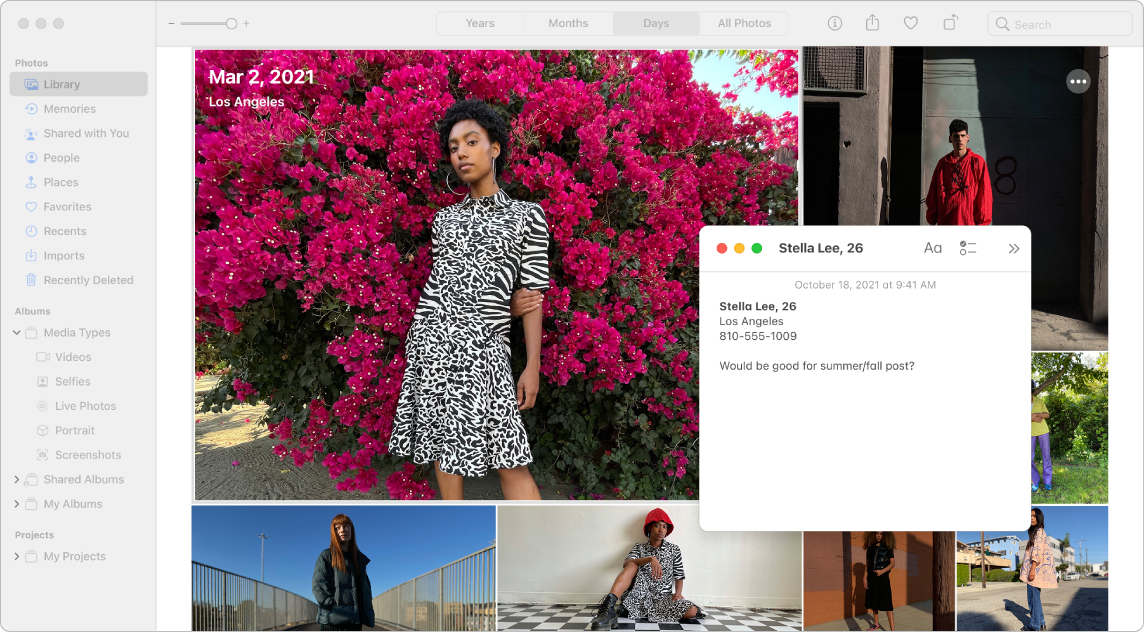
Lihtne juurdepääs. Kasutage Quick Note loomiseks mis tahes kohast klaviatuuri otseteed Fn-Q või menüüst System Preferences ![]() > Desktop & Screen Saver määratud Hot Cornerit. Safaris on võimalik valida veebilehelt tekst, seejärel klõpsata valitud teksti märkmesse lisamiseks Share
> Desktop & Screen Saver määratud Hot Cornerit. Safaris on võimalik valida veebilehelt tekst, seejärel klõpsata valitud teksti märkmesse lisamiseks Share ![]() > Add Quick Note.
> Add Quick Note.
Selleks, et Quick Note ei blokeeriks hetkel vaadatavat, saate reguleerida Quick Note'i suurust ja asukohta (lohistage Quick Note'i suuruse reguleerimiseks nurgast või lohistage asukoha muutmiseks pealkirjaribast).
Lisage sisu, lukustage märkmeid ning jagage neid. Kasutage tööriistariba Notes kiirelt ülesandeloendite, fotode, videote, visandite, tabelite, linkide jm lisamiseks märkmesse. Lukustage märge parooliga. Lisage märkmele kaastöötajaid ning saatke märkme koopia rakenduse Mail, Messages, Reminders või AirDrop kaudu.
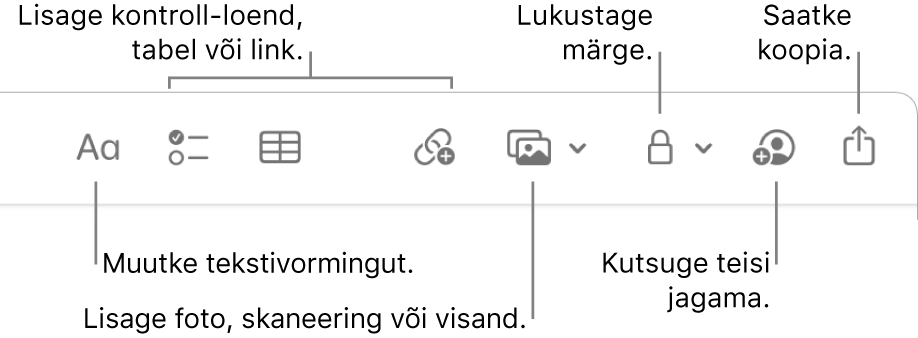
Vihje: Kui olete logitud sisse oma Apple ID-ga ning iCloud on lülitatud rakenduse Notes jaoks sisse, siis sünkroonitakse teie märkmeid kõikide teie seadmete vahel – nii et saate luua kontroll-loendi Macis ning seejärel märkida üksusi käigu pealt tehtuks iPhone'is.
Lisage teemaviiteid. Kasutage märkmete kategooriatesse liigitamiseks ja korrastamiseks nende tekstiosasse teemaviiteid. Sisestage sümbol # ning selle järel teemaviite tekst. Näete oma teemaviiteid küljeribal, et saaksite kiirelt liikuda kindla teemaviitega märkmete juurde (nt #vacation või #cooking). Funktsioon Custom Smart Folders kogub samade teemaviidete alusel märkmed automaatselt kokku.
Kasutage mainimisi. Kasutage mainimisi (sisestage @ ning selle järele nimi, nt @Leslie), et võtta otse ühendust projekti kaastöötajaga. Ta saab märguande, et teda on märkmes mainitud ning ta saab kohe osaleda.
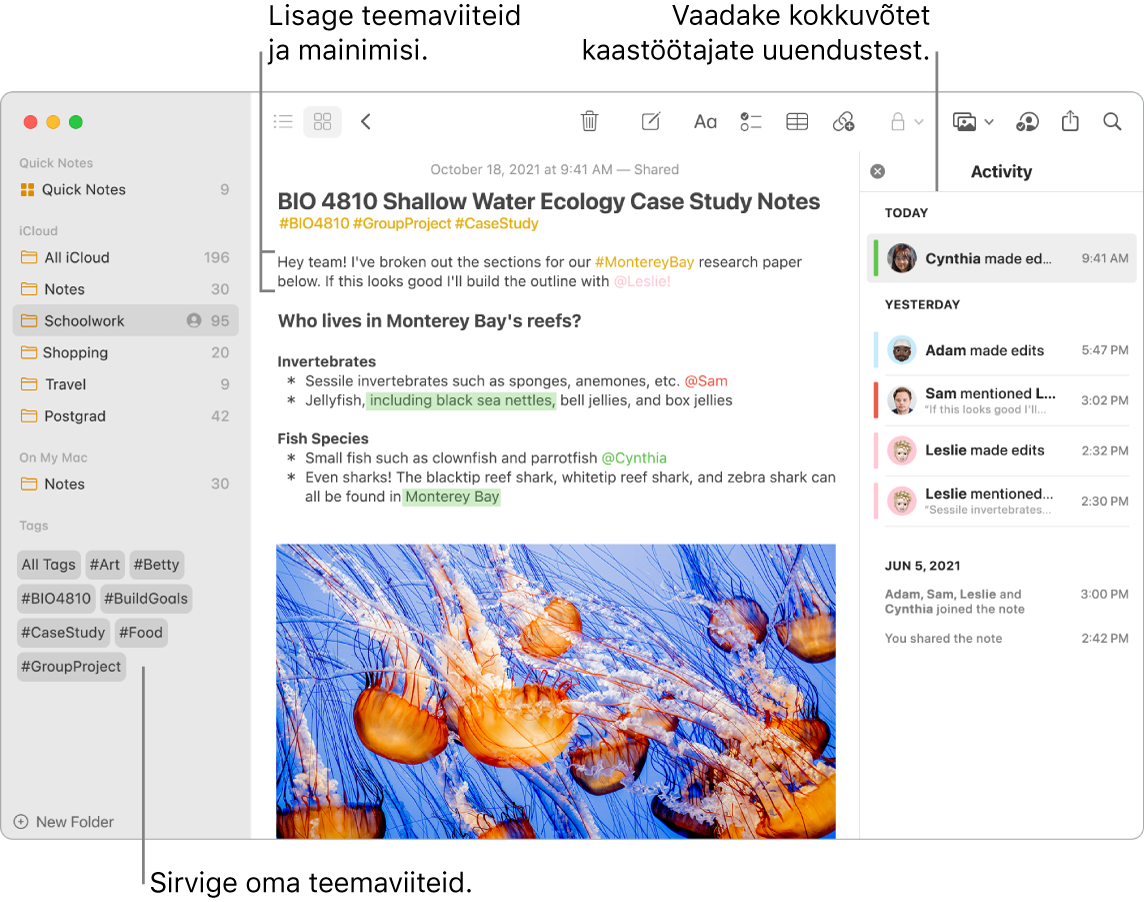
Vaadake märkme tegevuste kokkuvõtet. Akna Notes paremal küljel olev Activity-vaade võimaldab vaadata, kes on teinud märkmes viimatisi uuendusi. Pühkige märkme tekstil paremale, et kuvada redaktori väljaviigud esiletõstetud muudatustega ning muutmise kuupäeva ja kellaajaga.
Tööriistariba kohandamine. Akna Customize Toolbar avamiseks Control-klõpsake mis tahes kohas tööriistaribal. Enda jaoks kohandamiseks lohistage oma lemmiküksused tööriistaribale.
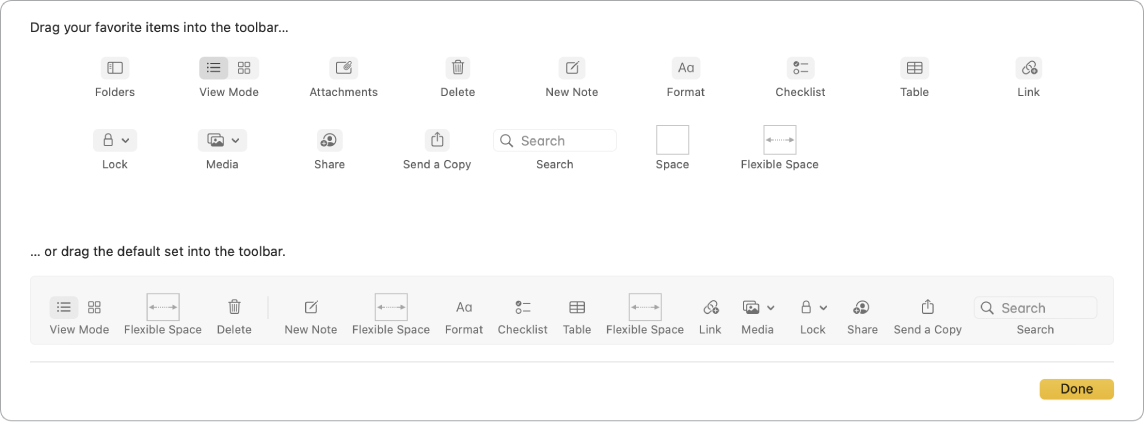
Lisateabe hankimine. Vt. Rakenduse Notes kasutusjuhendit.